Main: Cách sao lưu các ghi chú trên mac
LSI - cách sao lưu ghi chú trên MacBook
Làm thế nào để sao lưu các ghi chú của Mac?
Sao lưu các ghi chú trên mac là rất quan trọng để giữ an toàn cho các tệp.
Các tùy chọn sao lưu dành cho bạn là
- Time Machine
- iCloud
- Khác
Làm thế nào để sao lưu các ghi chú của Mac với sự trợ giúp của Time Machine?
Macbook có thể được sao lưu với sự trợ giúp của Cỗ máy thời gian. Điều này giúp bảo vệ dữ liệu quan trọng của ứng dụng, ảnh, dữ liệu email, tệp nhạc video clip, dữ liệu cá nhân và những thứ khác.
Sử dụng Time Machine là cách thuận tiện nhất để sao lưu máy Mac. Bạn phải bật Time Machine để nó có thể tạo bản sao lưu dữ liệu Macbook của bạn.
Time Machine tạo các ảnh chụp nhanh và giữ chúng trong các thư mục sao lưu, bất cứ khi nào thực hiện bất kỳ thay đổi nào với các tệp của đĩa trong. Với tính năng sáng tạo này, bạn có thể xóa các thay đổi đã thực hiện và truy xuất các điều kiện không thay đổi ban đầu của tệp.
Dữ liệu MacBook có thể được sao lưu bằng Time Machine và dữ liệu đã sao lưu được khuyến nghị giữ trong ổ cứng ngoài. Hãy chắc chắn để có một ổ đĩa ngoài có dung lượng lớn hơn.
Làm theo các bước bên dưới để sao lưu các ghi chú Mac trên thiết bị bên ngoài:
Bước 1.
Đầu tiên, hãy kết nối thiết bị bên ngoài với máy Mac bằng cáp dữ liệu.
Bước 2.
Định dạng đĩa cứng bên ngoài của bạn. Nên định dạng để loại bỏ các tệp rác nếu có. Nó cũng có thể làm tăng không gian trống.
Bước 3.
Bây giờ mở Time Machine Ứng dụng trên iPhone của bạn. Ứng dụng này đi kèm với Mac OS X để giữ bản sao lưu của Mac.
Bước 4.
Trong quá trình này, hệ thống sẽ yêu cầu bạn xác định vị trí nơi bạn muốn lưu trữ các tệp sao lưu. Sau đó chọn ổ cứng gắn ngoài.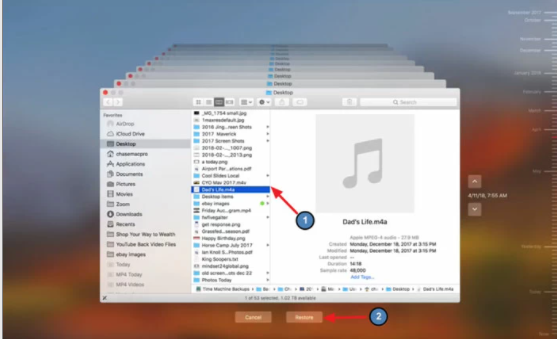
Bước 5.
Sau đó, bật Time Machine và quá trình sao lưu sẽ tự động bắt đầu. Chờ cho đến khi nó kết thúc. Trước khi bật Time Machine, hãy đảm bảo rằng bạn có đủ thời gian để máy Mac sao lưu.
Bước 6.
Hệ thống sẽ cho bạn biết khi chúng hoàn tất.
Bằng cách này, bạn có thể sao lưu mac của mình bằng Time Machine.
Làm thế nào để sao lưu ghi chú trên MacBook mà không cần máy thời gian?
Như chúng tôi đã nói, sử dụng Time Machine là một trong những cách dễ nhất và thuận tiện để sao lưu máy Mac. Nhưng cũng có những cách khác nếu bạn không thích Cỗ máy thời gian.
Sắp xếp dữ liệu
Sao lưu máy Mac lên iCloud
Sao lưu iCloud phù hợp với OS X phiên bản 10.7.4 hoặc các phiên bản mới hơn.
Bước 1.
Để mở iCloud, bạn cần vào tùy chọn hệ thống của máy Mac.
Bước 2.
Sau đó chọn tùy chọn iCloud để mở nó.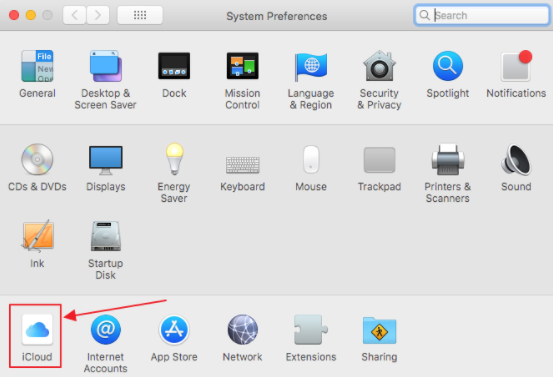
Bước 3.
Đăng nhập vào iCloud bằng ID Apple và mật khẩu của bạn.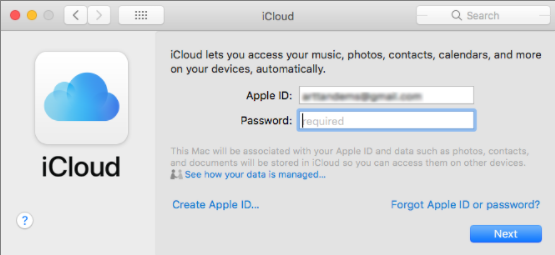
Bước 4.
Bạn sẽ thấy tùy chọn sao lưu dữ liệu Mac của mình.
Bước 5.
Sau đó, nhấp vào nút Tiếp theo.
Bước 6.
Bạn sẽ được hiển thị các tùy chọn khác nhau như ảnh, email, danh bạ, lịch, safari, v.v. Chọn những tùy chọn bạn muốn sao lưu hoặc bạn có thể chọn tất cả.
Apple cung cấp tới 5GB dung lượng trống cho người dùng iCloud. Vì vậy, bạn phải cẩn thận khi chọn các tệp của mình để sao lưu. Bạn chỉ nên chọn những tệp quan trọng.
Bước 7.
Có một cách khác nếu bạn phải lưu trữ hơn 5GB dữ liệu. Bạn có thể mua thêm dung lượng tại tài khoản iCloud của mình, nơi bạn có thể lưu trữ nhiều dữ liệu. Để làm điều này, bạn phải trải qua quy trình sau:
- Chuyển đến tùy chọn hệ thống trên máy Mac của bạn.
- Khởi động iCloud ứng dụng.
- Nhấp vào nút quản lý mà bạn thấy ở đó.
- Sau đó, chọn tùy chọn có nội dung thay đổi kế hoạch lưu trữ.
- Chọn dung lượng lưu trữ mà bạn cần. Nó có thể là 10GB hoặc 30B hoặc 50GB.
- Khi bạn mua nó, bạn sẽ phải cung cấp thông tin thanh toán của mình khi nó yêu cầu thanh toán.
Cũng đọc, Làm thế nào để nhập Danh bạ từ iPhone sang Mac?
Sao lưu máy Mac bằng cách tổ chức tệp và dữ liệu
Sắp xếp các tệp và dữ liệu của bạn là một tùy chọn khác để sao lưu máy Mac. Dữ liệu có thể được lưu trữ ở nhiều nơi khác nhau trong máy Mac tại các nguồn khác nhau. Sắp xếp những thứ đó có thể giúp sao lưu chúng.
Phương pháp 1: Củng cố thư viện âm nhạc
Để hợp nhất thư viện nhạc của bạn, bạn cần đi tới tệp, sau đó là thư viện đang mở, sau đó chọn tổ chức thư viện.
Sau đó, đánh dấu vào hộp có nội dung là hợp nhất các tệp, sau đó chọn nút ok.
Đường dẫn nhanh -
- Làm thế nào để bảo vệ cửa hàng thương mại điện tử của bạn khỏi tội phạm mạng?
- Cách khắc phục lỗi kết nối SSL: Đã giải quyết
- Cách tải xuống Podcast Addict cho PC - Tải xuống miễn phí
Kết thúc: - Làm thế nào để sao lưu Mac Notes?
Vì vậy, đây là phần cuối của bài viết này. Nếu bạn thấy nó hữu ích, hãy cân nhắc chia sẻ nó qua các mạng xã hội của bạn và giữa những người bạn của bạn. Bình luận cho chúng tôi bên dưới để biết thêm thắc mắc về Cách sao lưu các ghi chú trên mac.
Bấm vào đây để đọc những bài báo thú vị về Macbook.
